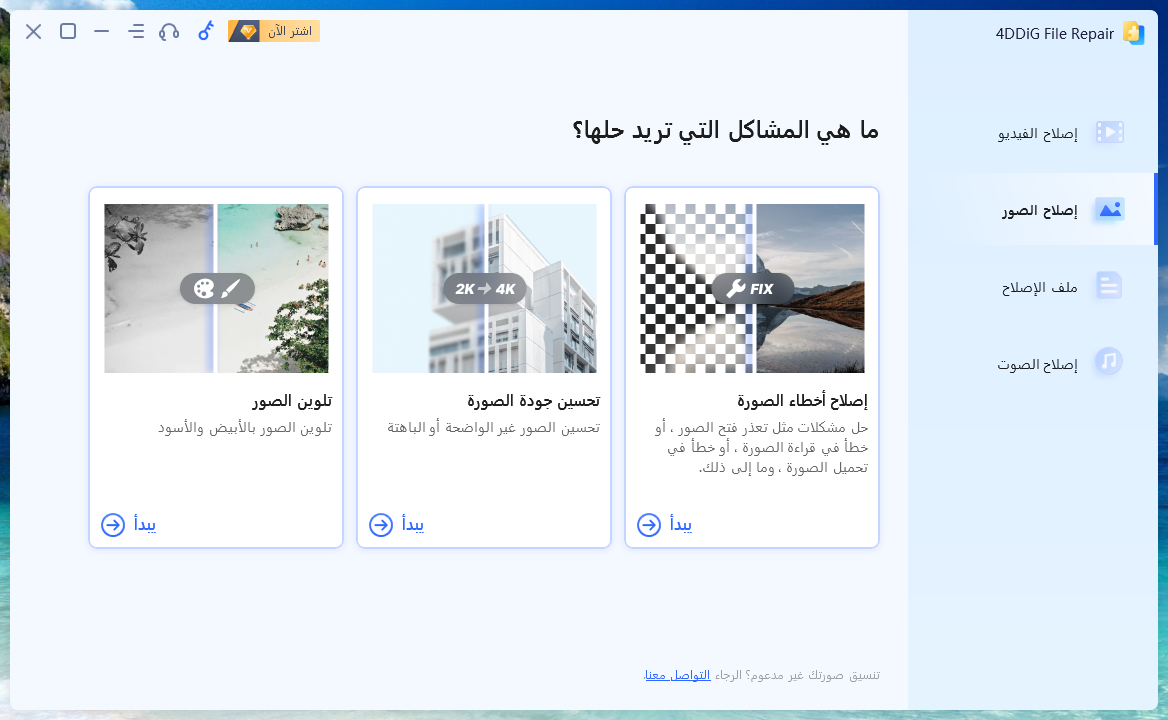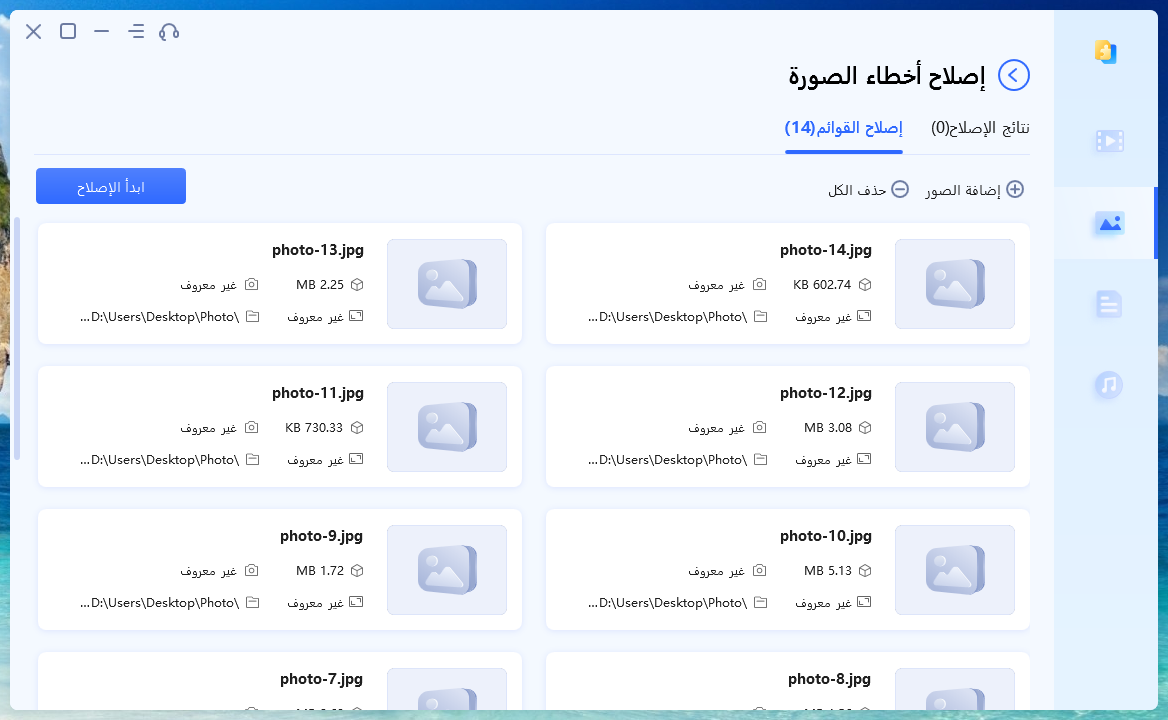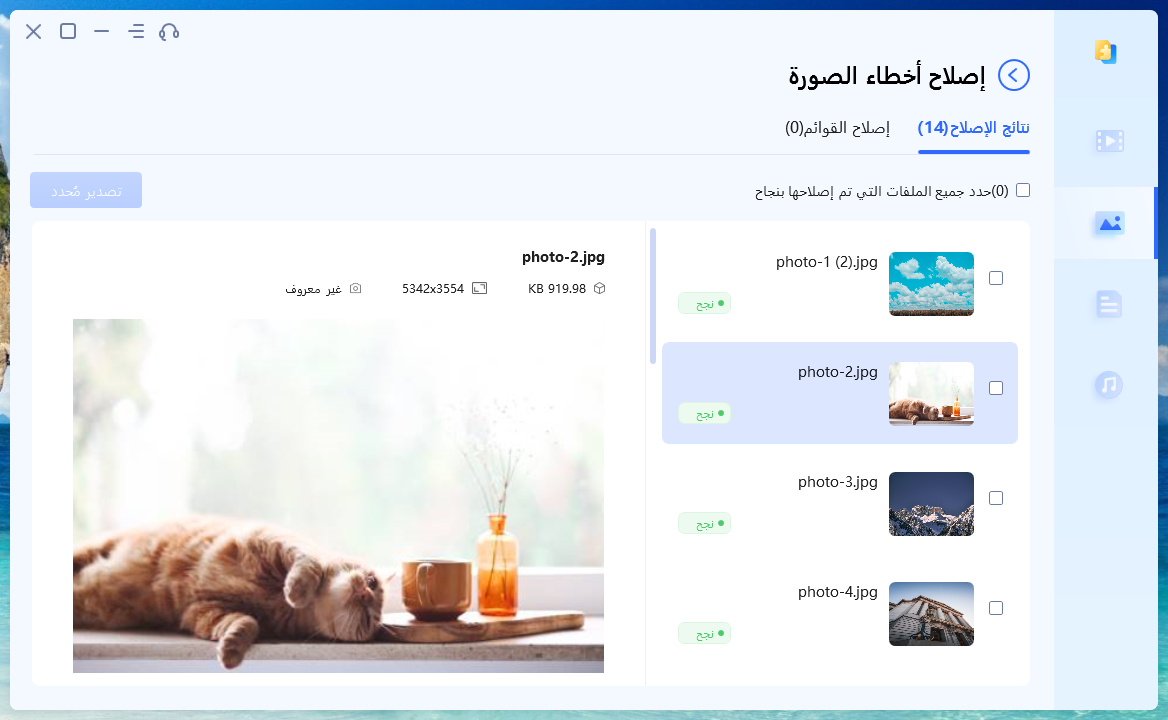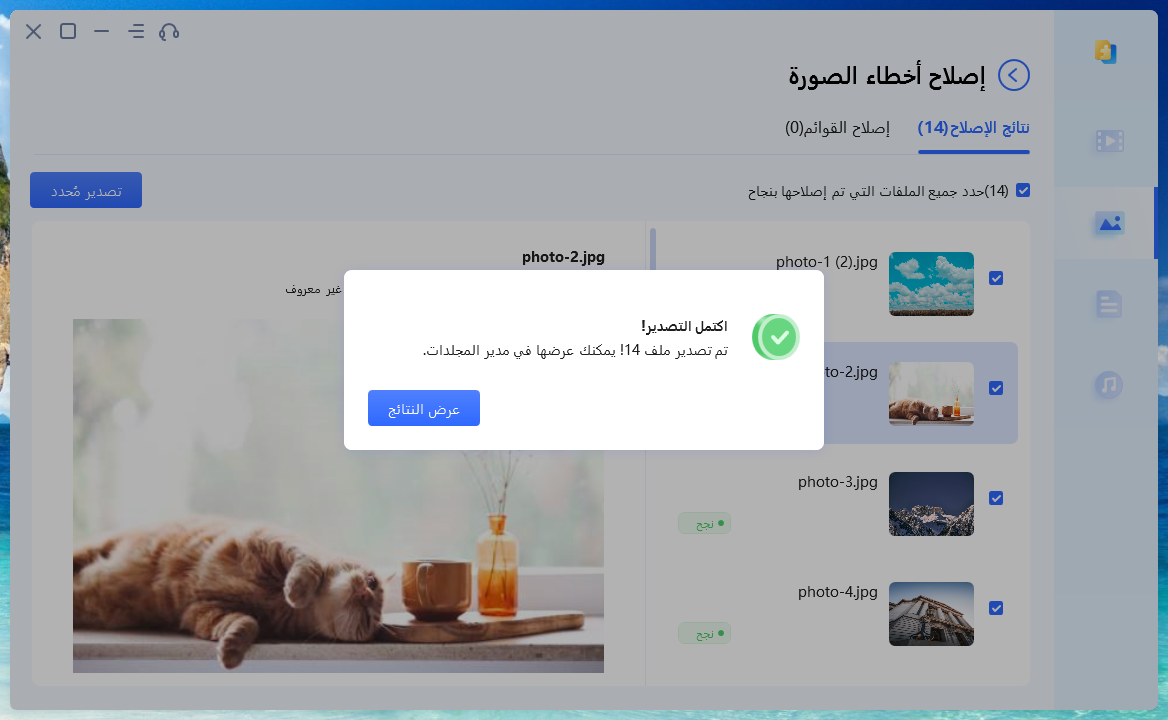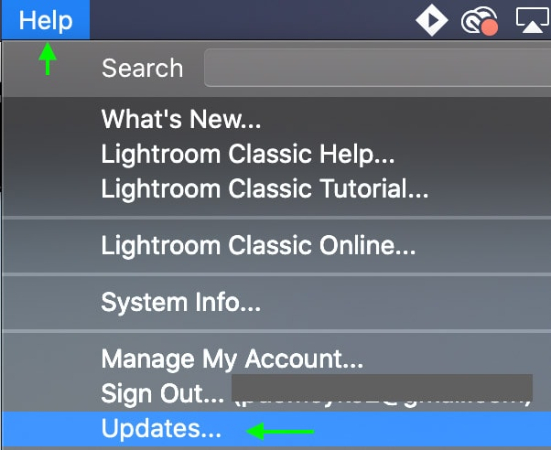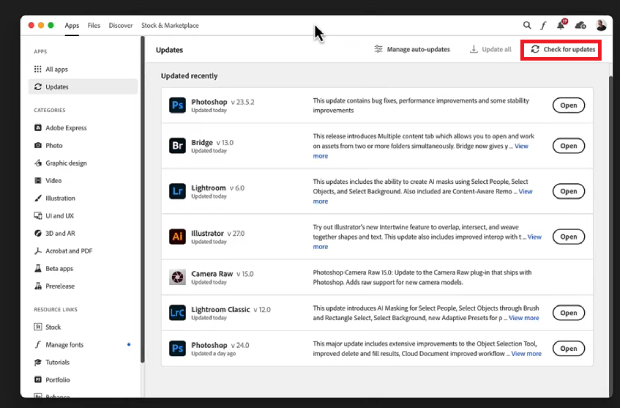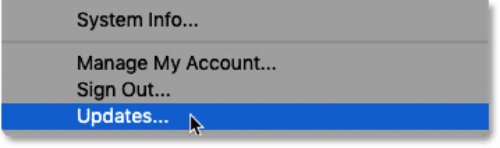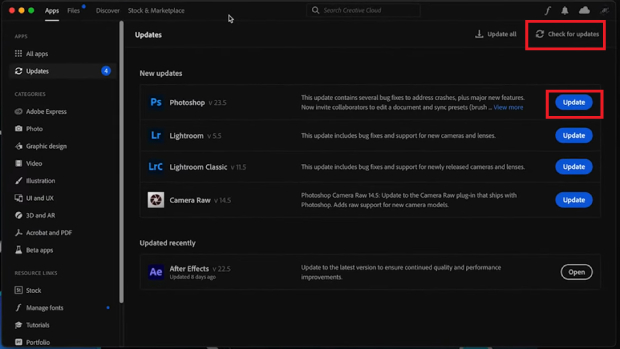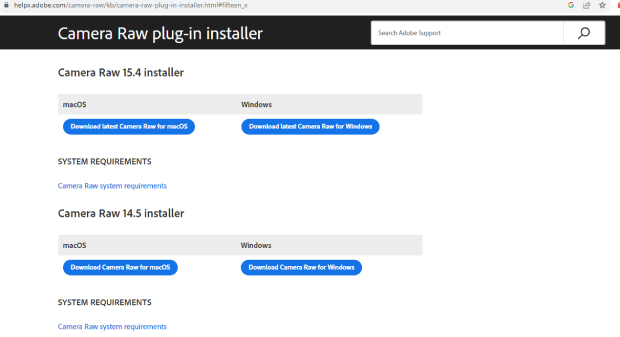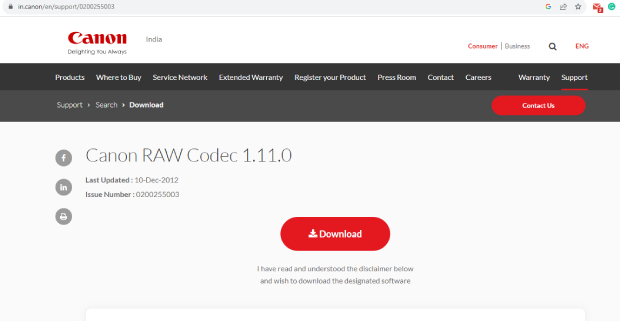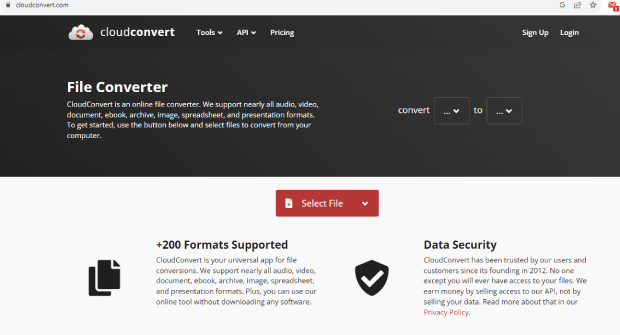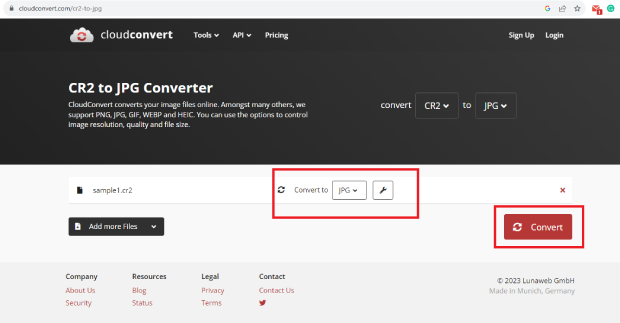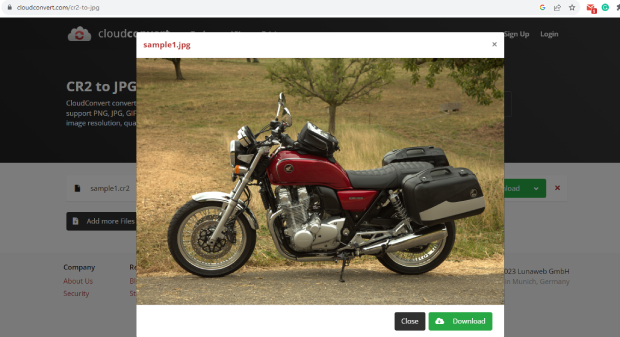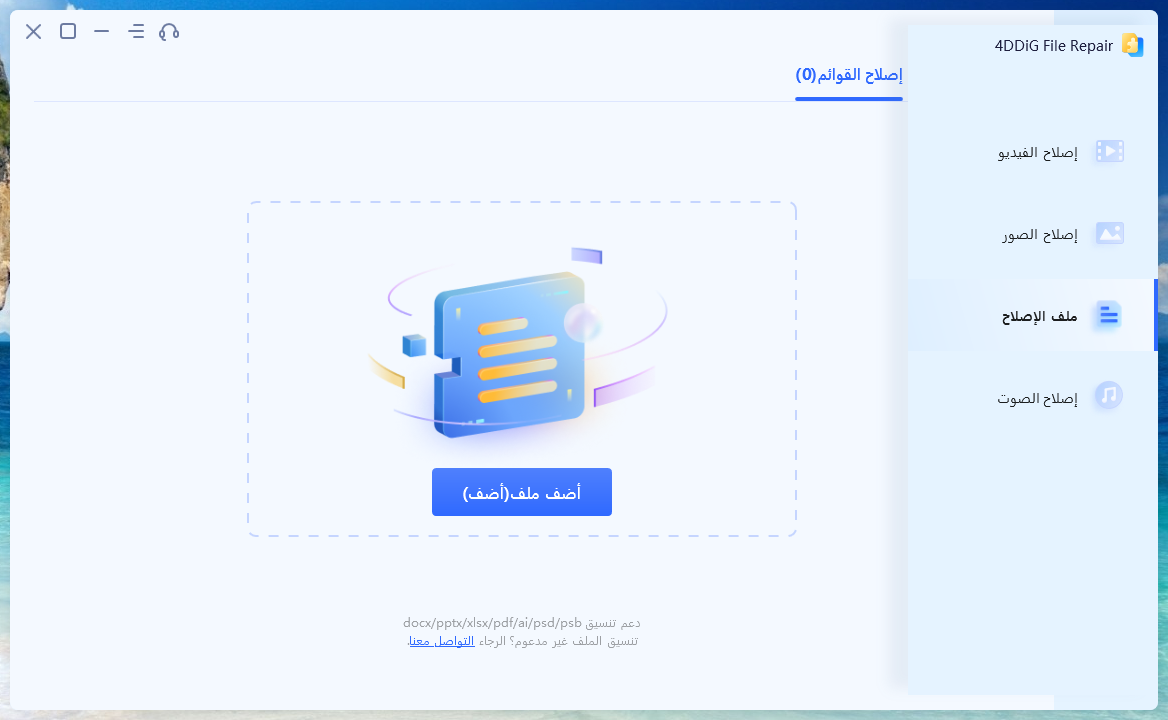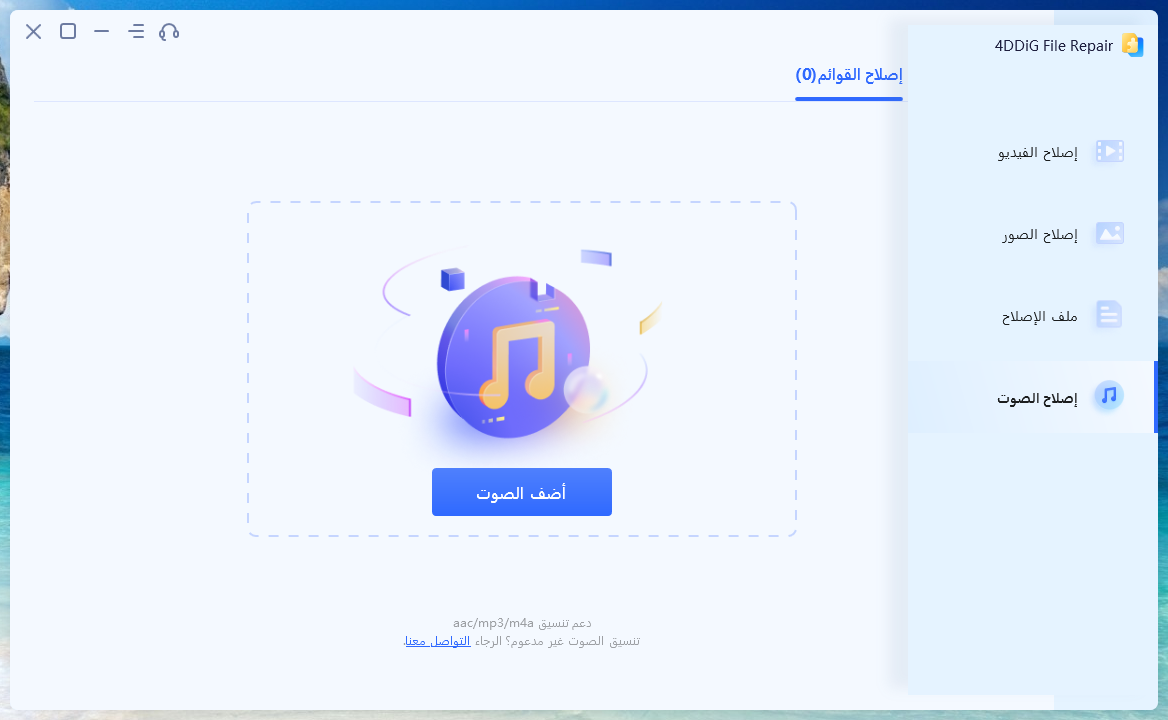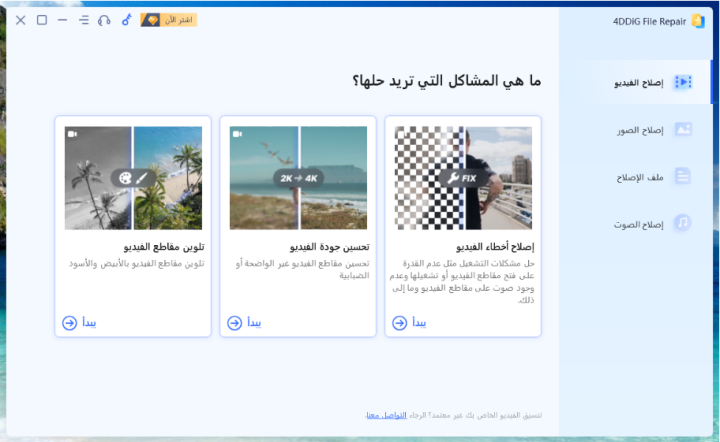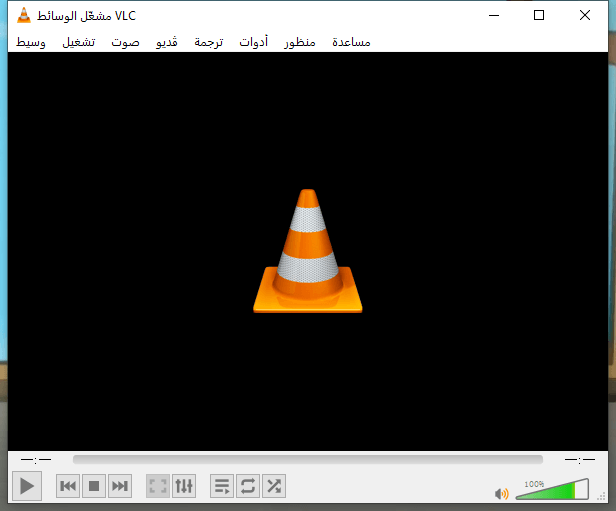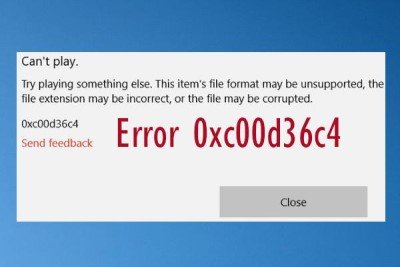ملفات CR2 لا تفتح في Lightroom 5مرحبًا، أُواجه حاليًا مشكلة عند محاولة فتح ملفات CR2 RAW التي التقطُّها بكاميرتي Canon EOS 5D Mark IV. يبدو أن Lightroom 5 غير قادر على التعرف على هذه الملفات، وأنا غير متأكد مما إذا كانت المشكلة تكمن في البرنامج أم في ملفات CR2 نفسها. هل يمكنكُم مساعدتي في حل هذه المشكلة؟"
ملفات CR2، والمعروفة أيضًا باسم ملفات Canon Raw 2، تشكل تنسيق الصور الخام المميز الذي تنتجه كاميرات Canon الرقمية. وهي معروفة بجودتها العالية وخصائصها غير المضغوطة، حيث تحافظ ملفات CR2 على بيانات الصور الهامَّة، مما يمنح المصورين مرونة استثنائية أثناء مرحلة معالجة الصور بعد التقاطها. ومع ذلك، على الرغم من مزاياها، فقد يواجه المستخدمون مشكلة صعبة حيث فشل تشغيل ملفات CR2 بالبرامج الشائعة مثل Lightroom، وPhotoshop، وحتى Photos App الأصلي في نظام الويندوز. إذا كنت تواجه هذه المشكلة، فلا تقلق، حيث سيُقدِّم لكَ هذا الدليل حلًا فعّالًا للمساعدة في استعادة الوصول إلى ملفات الصور القيمة CR2.
الجزء 1. لماذا لا تفتح ملفات CR2؟
لحل مشكلة عدم فتح ملفات CR2 في Lightroom، Photoshop، أو برنامج عرض الصور لنظام الويندوز، فإنه يجب تحديد الأسباب الأساسية لحدوث المشكلة. إليك بعض الأسباب الشائعة:
- ملفات CR2 تالفة - قد تتعرض ملفات CR2 للتلف أثناء عمليات النقل بسبب حجمها الكبير وتنسيقها غير المضغوط. انقطاع الكاميرا فجأة أو انهيار النظام قد يُلحق أيضًا ضررًا بتلك الملفات، مما يجعلها غير قابلة للوصول في برامج تحرير الصور.
- عدم وجود البرمجيات أو عدم التوافق - ملفات CR2 تتطلب برمجيات قادرة على التعامل مع تنسيق Canon Raw. في حالة عدم توافر البرمجيات المناسبة أو إذا كانت قديمة، قد تظل هذه الملفات غير قابلة للفتح.
- إمكانيات الأجهزة غير الكافية - العمل مع ملفات الصور الخام، خاصة ملفات CR2 الكبيرة، قد يتطلب إمكانيات كبيرة من الأجهزة. في حالة عدم توفر الحاسوب لديك على ما يكفي من الذاكرة العشوائية (RAM) أو قوة المعالجة، فقد يُواجِه صعوبة عند محاولة فتح ملفات CR2، مما قد يؤدي إلى حدوث أعطال ومشاكل.
- غياب ترميز Canon RAW المناسب قد يُعيق أنظمة التشغيل القديمة عن التعرف على ملفات CR2 وفتحها.
الجزء 2. الطريقة النهائية لإصلاح ملفات CR2 التي لا تفتح
4DDiG File Repair عند مواجهة مشكلة فشل فتح ملفات CR2 بسبب التلف أثناء عملية النقل أو التخزين، تبرز أداة إصلاح الملفات 4DDiG كحل نهائي. هذه الأداة القوية لإصلاح الصور قادرة على التعامل مع ملفات CR2 التالفة واستعادتها إلى حالتها الأساسية الطبيعية. فسواء كان التلف طفيفًا أو خطيرًا، تُدير خوارزميات الأداة المتقدمة عملية الإصلاح بسهولة. لِنَتعمَّق أكثر في سبب اختيارها كخيار مثالي لإصلاح ملفات CR2 التالفة:
- باستخدام خوارزميات متقدمة لإصلاح أي ملفات CR2 معطوبة أو تالفة بشكل سلس.
- التعامل بكفاءة مع عمليات الإصلاح الكبيرة، حتى في حالات تلف لمجموعة كبيرة.
- إصلاح سريع بسرعة عالية باستخدام تقنيات متقدمة.
- نسبة نجاح ملحوظة في إصلاح ملفات CR2، بغض النظر عن مدى التلف.
- عرض ملفات CR2 التي تم إصلاحها قبل الحفظ.
- تعزيز جودة الصور التي تم إصلاحها وإزالة الضوضاء.
لنتعمق الآن في عملية استعادة ملفات الصور CR2 التالفة باستخدام برنامج إصلاح الملفات 4DDiG.
-
نزِّل وثبِّت برنامج إصلاح الملفات 4DDiG، والذي يتوافق مع نظامي التشغيل الويندوز والماك على حد سواء.
تنزيل مجانيلأجهزة الكمبيوترتحميل آمن
تنزيل مجانيلل ماكتحميل آمن
-
افتح البرنامج واختر ميزة إصلاح الصور الموجودة على الجانب الأيسر. ثم، حَدِّد الخيار "بدء" من قسم إصلاح أخطاء الصور على الجانب الأيمن.

-
حدد زر "إضافة صورة (صور)" واستورد ملفات CR2 التالفة. بعد ذلك، انقر على زر "بدء الإصلاح" لبدء عملية الإصلاح.

-
بعد الانتهاء من الإصلاح، يمكنك معاينة الملفات واختيارها للتصدير.

-
انقر على "تصدير الملفات المحددة" لحفظ ملفات CR2 المُصحَّحة على جهاز التخزين الذي اخترته. يمكنك بعد ذلك النقر على "عرض النتائج" للوصول إلى صورك دون أي عوائق.

الجزء 3. حلول شائعة لمشكلة عدم فتح ملفات CR2
إذا كنت قد تَحقَّقت من أن ملفات CR2 ليست تالفة أو تم إصلاحها بنجاح، ولكنها لا تزال لا تفتح على برامج Lightroom أو Photoshop، فإن المشكلة على الأرجح تتعلق ببرنامج تحرير أو عرض الصور. في مثل تلك الحالات، إليك بعض الأساليب الشائعة لحل مشكلة عدم فتح ملفات CR2 في برامج تحرير الصور:
الحل رقم 1 ثبِّت أحدث إصدارات برامج عرض الملفات CR2
عند استخدام أحدث كاميرا من كانون، ستتوافق ملفات CR2 التي تنتجها مع أحدث معايير. ومع ذلك، إذا كان برنامج تحرير الصور قديمًا، فقد لا يدعم الملفات CR2 هذه بالتنسيقات الجديدة. لحل هذه المشكلة، يجب تحديث برامج تحرير أو عرض CR2 إلى أحدث الإصدارات قبل المضي في أي خطوات لحل المشكلة.
حدِّث برنامج Lightroom إلى أحدث إصدار:
إذا واجهت صعوبات في فتح ملفات CR2 في Lightroom، اتبع الخطوات المبينة أدناه لتحديث Lightroom إلى أحدث إصدار له.
-
افتح أدوبي Lightroom على نظام ويندوز أو ماك. انتقل إلى مساعدة > التحديثات.

-
سيفتح تطبيق كريتيف كلاود مع علامة التحديث. حدد خيار "التحقق من التحديثات" الموجود في الزاوية اليمنى العليا.

- إذا كان هناك تحديث متاح لبرنامج Lightroom، ستجد تطبيق Lightroom مُدرَجًا تحت عنوان "التحديثات الجديدة". انقر على زر التحديث المجاور لبرنامج Lightroom لتحديثه إلى أحدث إصدار.
بعد الانتهاء من التحديث، أَعِد تشغيل حاسوبك وشغِّل Lightroom لاستعادة الوصول إلى ملفات CR2.
تحديث Photoshop إلى أحدث إصدار:
لتصحيح مشكلة عدم قدرة Photoshop على فتح ملفات CR2، حدِّث الPhotoshop إلى أحدث إصدار لديه. يتناول هذا التحديث في كثير من الأحيان مشكلات التوافق ويُعزِّز دعم ملفات CR2. إليك الطريقة:
-
افتح الPhotoshop وانتقل إلى المساعدة > التحديثات. سيفتح تطبيق كريتيف كلاود.

- يجب أن تجد نفسك داخل علامة التحديثات بتطبيق كريتيف كلاود. انقر فوق خيار "التحقق من التحديثات".
-
إذا كان هناك تحديث متاح لبرنامج الPhotoshop، سيتم إدراجه تحت قسم التحديثات الجديدة. ما عليك سوى النقر ببساطة على زر التحديث المرتبط بالPhotoshop لبدء عملية التحديث إلى أحدث إصدار.

الحل رقم 2. تثبيت الأداة Camera RAW
إذا لم ينجح تحديث Lightroom أو Photoshop إلى أحدث إصدار في حل مشكلة عدم فتح ملفات CR2، إليكَ خطوة حاسمة أخرى لضمان التوافق وهي تثبيت الأداة Camera RAW. أداة Camera RAW تُمكِّن Lightroom أو Photoshop من معالجة بيانات الصورة الخام مباشرة من مستشعر كاميرتك، مما يوفر لك تحكمًا ومرونة أفضل أثناء عملية التحرير. إليك كيفية تثبيت الأداة Camera RAW:
-
أغلق جميع تطبيقات الأدوبي على حاسوبك. افتح متصفح الويب وانتقل إلى الموقع الرسمي لبرنامج تثبيت الأداة Camera RAW.official website

- ابحث وانقر على الرابط لأحدث نسخة من برنامج تثبيت الأداة Camera RAW للتنزيل. هناك مثبت بديل متاح لتطبيقات أدوبي القديمة.
- استخرج محتويات المضغوط "ZIP" المُنزّل وشغِّل ملف EXE لبدء تثبيت الأداة Camera RAW. اتبع التعليمات التي تظهر على الشاشة بعناية.
- بعد الانتهاء من التثبيت، أعد تشغيل حاسوبك، ثم شغِّل أدوبي Lightroom أو Photoshop. الآن، حاول فتح ملفات CR2 لمعرفة ما إذا تم حل المشكلة.
الحل رقم 3. تثبيت الأداة Canon RAW Codec
إذا واجهت صعوبات في فتح ملفات CR2 في برنامج عرض الصور بالويندوز، يمكنك حل المشكلة بتثبيت برنامج Canon RAW Codec. برنامج Canon RAW Codec هو حزمة برمجيات تُقدمها كانون، وتمكّن الويندوز من التعرف على ملفات CR2 وعرضها بسلاسة داخل برنامج عرض الصور والتطبيقات الأُخرى بالويندوز. اتبع هذه الخطوات لتثبيت أداةCanon RAW Codec:
-
افتح متصفح الويب وزُر الموقع الرسمي لتنزيل برنامج Canon RAW Codec.

- حَدِّد زر التنزيل للحصول على أحدث إصدار من برنامج Canon RAW Codec.
- فُك ضغط الملف الذي تم تنزيله وافتح الملف Exe. ثم اتبع التعليمات التي تظهر على الشاشة لاستكمال عملية التثبيت.
- بعد إعادة تشغيل حاسوبك، افتَح ملفات CR2 في برنامج عرض الصور بالويندوز.
الحل رقم 4. تحويل ملفات CR2 إلى صيغة مختلفة.
إذا لم تكن أيًا من الطرق المذكورة أعلاه فعّالة، سيتبقَّى لكَ خيار واحد: تحويل ملفات CR2 إلى تنسيق يعمَل على نطاق واسع مثل JPG أو PNG. نوصي باستخدام CloudConvert لأداء تحويل ملفات CR2 إلى JPG. CloudConvert هي خدمة تحويل ملفات عبر الإنترنت تضمن تحويلات عالية الجودة مع ضمان أمان البيانات الشامل. بعد ذلك، يمكنك الوصول إلى الملفات المُحوَّلة في أي برنامج لتحرير أو عرض الصور. لحل مشكلة عدم فتح ملفات CR2، اتبع هذه الخطوات لتحويل ملفات CR2 إلى تنسيق بديل باستخدام CloudConvert.
-
CloudConvertافتح متصفح الويب وانتقل إلى موقع .حدد ملفات CR2 من مكان التخزين بجهازك بالنقر على زر "اختيار الملفات".

- حدد خيار التحويل إلى صيغة JPG.
-
ابدء عملية التحويل بالنقر على زر "تحويل" وانتظر بصبر حتى اكتمال المهمة.

-
بعد انتهاء عملية التحويل بنجاح، ستحصل على معاينة. بعد اكتمال التحويل، انقر على زر "تنزيل" لحفظ الملف المُحوَّل على جهازك.

الجزء 4. نصائح تجنُّب مشكلة عدم فتح ملفات CR2.
إليك خطوات محددة يمكنك اتخاذها لمنع تلف ملفات CR2 وعدم إمكانية فتحها على حاسوبك.
- حالة البطارية: يجب تجنب التقاط الصور بكاميرتك عندما تكون بطاريتها منخفضة. إيقاف الكاميرا فجأة قد يؤدي إلى تلف ملفات CR2 المُخزَّنة في الجهاز.
- النقل اللاسلكي: إذا كانت كاميرتك تدعم نقل ملفات CR2 لاسلكيًا عبر محول واي فاي، فهو خيار مُوصًى به. تساعد هذه الإجراءات في حماية تخزين الكاميرا من الفيروسات والبرامج الضارة المحتملة التي قد تأتي من حاسوب يحمل هذه البرامج الضارة.
- الحفاظ على استمرارية الاستيراد: تأكد من عدم وجود انقطاعات عند استيراد ملفات CR2 من كاميرتك إلى حاسوبك. خلال عملية استيراد ومعالجة ملفات CR2، تجنب تشغيل تطبيقات مُستهلِكة لموارد الجهاز التي قد تؤدي إلى تعطل نظامك.
- استخدام الحماية من الفيروسات: يجب أن تكون قد ثبَّتَّ برنامج مكافحة الفيروسات لحماية حاسوبك من الفيروسات والبرامج الضارة التي قد تُؤذي ملفات CR2.
بالإضافة إلى ذلك، تأكد دائمًا من أن تكون برامج تحرير أو عرض الصور مُحدَّثة إلى أحدث إصدار. وتأكد أيضًا من تثبيت الأداة Camera RAW وبرنامج Canon RAW codec الأحدث على حاسوبك.
الخُلاصة:
4DDiG File Repairفي الختام، إذا كنت تواجه صعوبة في فتح ملفات CR2 في Lightroom أو Photoshop أو تطبيق الصور، فإنه يجب تجد حلًا لضمان استمرارية عملك في مجال التصوير بسلاسة. نوصي بشدة باستخدام أداة 4DDiG File Repair لتصحيح الملفات، وهي أداة قوية مُصمَّمة خصيصًا لإصلاح ملفات CR2 التالفة، مما يضمن التوافق السلس مع مختلف تطبيقات تحرير الصور. لا تدع الملفات الـ CR2 التالفة تفسد أفضل ذكرياتك بالتصوير. جرِّب برنامج 4DDiG File Repair واستعِد صورك الثمينة بسهولة وبدون أي أضرار.
ربما يعجبك أيضا
-

-

-

-

-

-

-

-